
Miglior software scanner: ecco quale scegliere
È difficile definire quale sia il miglior software scanner in assoluto, dato che ne esistono diversi. Una prima distinzione si deve fare per il tipo di sistema che si usa: Windows oppure Mac. Questo però se si parla di computer. Nel caso invece si parli di dispositivi Android e iOS, si dovrà parlare di altri software, appositamente realizzati per cellulari.
Miglior software scanner: cosa sono
Capire quali sono i migliori software da poter utilizzare per il proprio scanner è molto semplice. Ci sono dei programmi infatti il cui nome spunta spesso nella rete. Prima però di capire quali sono, sarà utile capire anche cosa sono i software. Per chi non lo avesse mai utilizzato, sarà utile spiegare anche cosa sia uno scanner. Per quanto riguarda i primi, si tratta di insiemi di procedure, di sistemi che danno istruzioni al PC. In poche parole, sono infatti dei programmi, cioè tutto ciò che è “immateriale”, perché funge da meccanismo. Tutto l’opposto degli hardware, che invece sono la parte materiale degli strumenti del PC.
Lo scanner invece è un oggetto che permette di scansionare un documento e fare una sorta di “fotografia”. Questa immagine viene poi trasmessa sullo schermo del PC e può essere trasformata in PDF oppure in altri formati. Il vantaggio è che grazie allo scanner, l’immagine può essere inviata come allegato attraverso le mail.
Oggi esistono tantissimi software utili per lo scanner, ma ce ne sono alcuni che sono considerati come “i migliori”.
Miglior software scanner: iCopy per Windows
Per quanto riguarda il sistema Windows, come miglior software per scanner si può citare “iCopy”. Uno dei suoi vantaggi è quello di essere totalmente gratuito. Inoltre è anche un’open source che unisce l’attività della stampante con quella dello scanner. Anche se sono quindi separati tra di loro, iCopy riesce a collegare i due strumenti.
Se si dovesse stillare una classifica dei migliori software scanner, senza dubbio iCopy sarebbe ai primi posti. Questo è perché possiede due vantaggi molto importanti: uno è la facile comprensione. L’altro invece è la semplicità con cui lo si può utilizzare.
Miglior software scanner: altre caratteristiche di iCopy
Si può quindi affermare che questo software può essere utilizzato anche da persone non molto pratiche con programmi per computer.
Altri elementi positivi sono le numerose modifiche che possono essere applicate al documento che si scannerizza. ICopy infatti può far modificare il colore, le dimensioni del foglio, la qualità dell’immagine, il contrasto, ecc…Per il salvataggio delle immagini invece, il programma è in grado si inserirle nel PC come PDF oppure in JPG.
Esistono due diverse versioni di iCopy: una è quella chiamata “standard”, mentre la seconda è la “portable”. La seconda è ancora più comoda rispetto all’altra, poiché non va neanche installata. In poche parole, infatti non sarà necessario nemmeno attendere che termini la procedura di installazione per utilizzarla.
Prima di scaricare però iCopy e la sua versione standard invece, si deve sapere che serve il Net Framework di Windows. Se, durante l’installazione, sul computer apparirà la schermata di questo Framework, si deve accettare di scaricarlo.
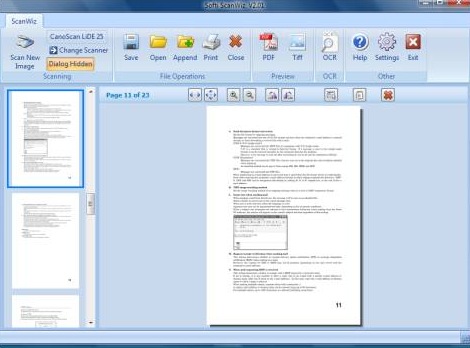
Miglior software scanner: NAPS2 per Windows
NAPS2 è un altro tra i migliori programmi per utilizzare lo scanner. Anche questo, come iCopy, può essere utilizzato su Windows. Come il precedente, anche questo è completamente gratuito e permette di scansionare non solo i documenti, ma anche le foto. I formati che si possono ottenere sono non solo PDF e JPEG, ma anche TIFF e PNG. Anche se è più evoluto rispetto a iCopy, però questo non significa che NAPS2 non sia facile da utilizzare, anzi. La sua tecnologia però è molto avanzata e precisamente si tratta di quella OCR. La sigla sta per “Optical Character Recognition” e tutto ciò significa che NAPS2 riconosce i caratteri di scrittura. Sebbene questo non sembri utile, in realtà lo è perché il file PDF potrà essere modificato. Quest’ultima azione non è sempre possibile con i PDF standard. La tecnologia citata permette anche di riconoscere le lingue diverse.
Anche con NAPS2 si potranno modificare a proprio piacimento le immagini, dopo che saranno state scannerizzate.
Miglior software scanner: FreeOCR per Windows
Un altro programma per scanner, sempre disponibile per i sistemi Windows, è FreeOCR. Come si può capire dal suo stesso nome, infatti anche qui viene usata la tecnologia OCR. Come gli altri software, anche questo non è a pagamento. La sua particolarità inoltre è il fatto di possedere davvero tantissime lingue, e quindi è utilizzato anche in diversi paesi del mondo.
Miglior software scanner: Prizmo per Mac
I migliori software scanner però non esistono solo per Windows, ma anche per Mac. Il migliore in assoluto per i computer con questo tipo di sistema è “Prizmo”. Anche questo è dotato di tecnologia OCR, e quindi crea PDF e documenti modificabili. Questi ultimi in realtà si potranno modificare anche se fanno parte di altri tipi di formato.
L’unica diversità di Prizmo rispetto agli altri programmi è che è a pagamento. Per ottenere la sua ultima versione infatti, si deve pagare la cifra di 50 euro. Almeno però è disponibile una sorta di “demo”, cioè una prova gratuita. Questa può essere svolta prima di acquistare la versione completa del software.
Miglior software scanner: Scanbot per Android/iOS
I software per scanner esistono anche per i cellulari, sia per quelli di tipo Android, sia per quelli iOS. Il miglior programma adattabile a questi dispositivi è senza dubbio “Scanbot”. Più che vero e proprio software, si tratta di un’applicazione che possiede una tecnologia molto avanzata. Nonostante questo, è molto facile da adoperare. Per poter effettuare lo scanner, basterà servirsi della fotocamera del cellulare. Così si potranno scannerizzare fogli, documenti, immagini di qualsiasi tipo.
Anche la tecnologia di Scanbot è sempre OCR ed esistono inoltre diverse versioni di questa applicazione. Una di queste è gratuita, ma offre meno funzioni rispetto a quella a pagamento. Per esempio per sbloccare proprio la OCR, è necessario proprio effettuare il download della versione a pagamento. Stessa cosa inoltre vale se si vuole ottenere la sincronizzazione automatica dei documenti scannerizzati con Dropbox o altri programmi. Il pagamento varia dai 6 euro circa fino ai 10, a seconda di quali e quante funzioni si vogliono avere.
Giada Fiordaliso
Potrebbe interessarti anche:
Problema cartella SMB su Windows 7.


